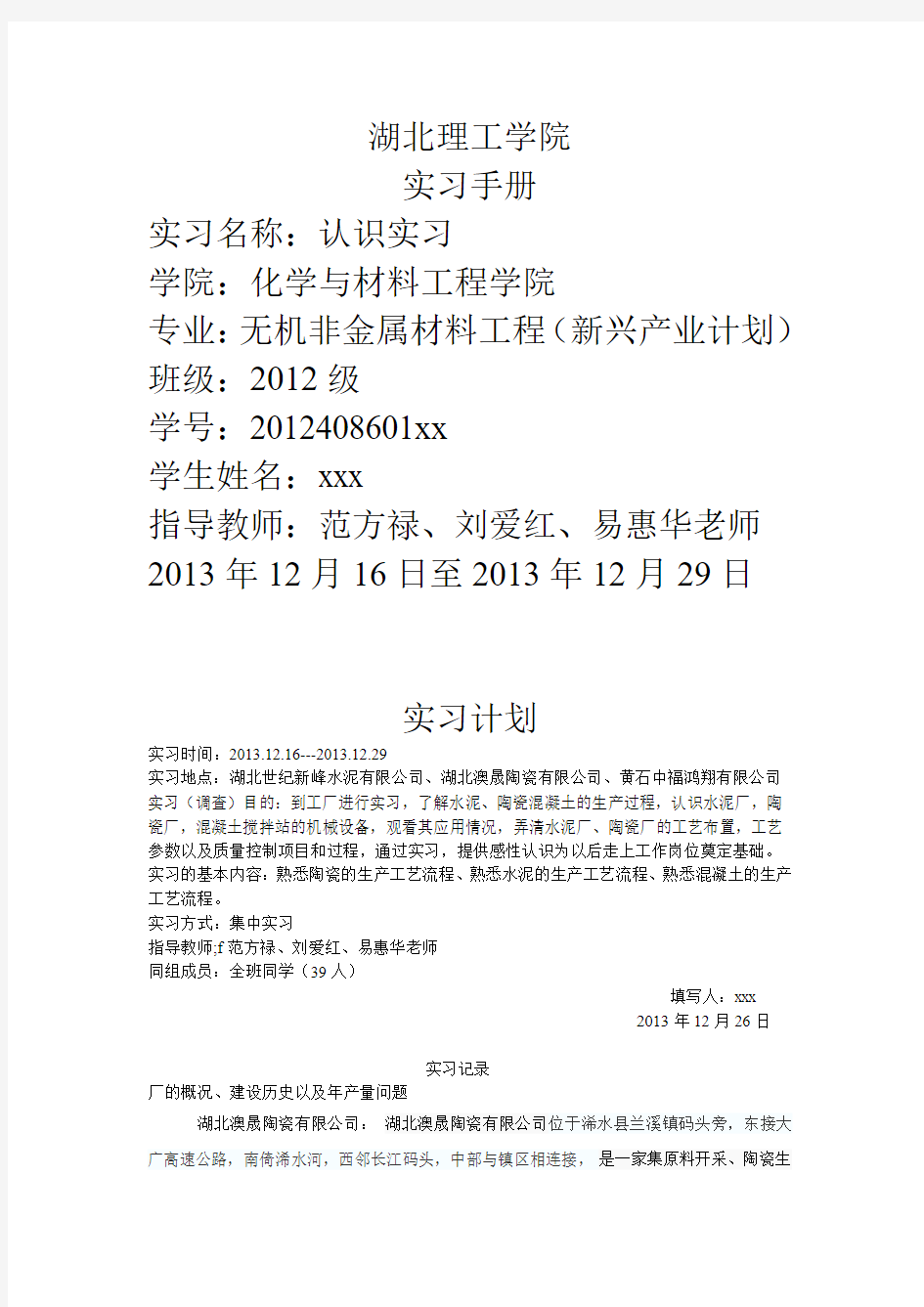
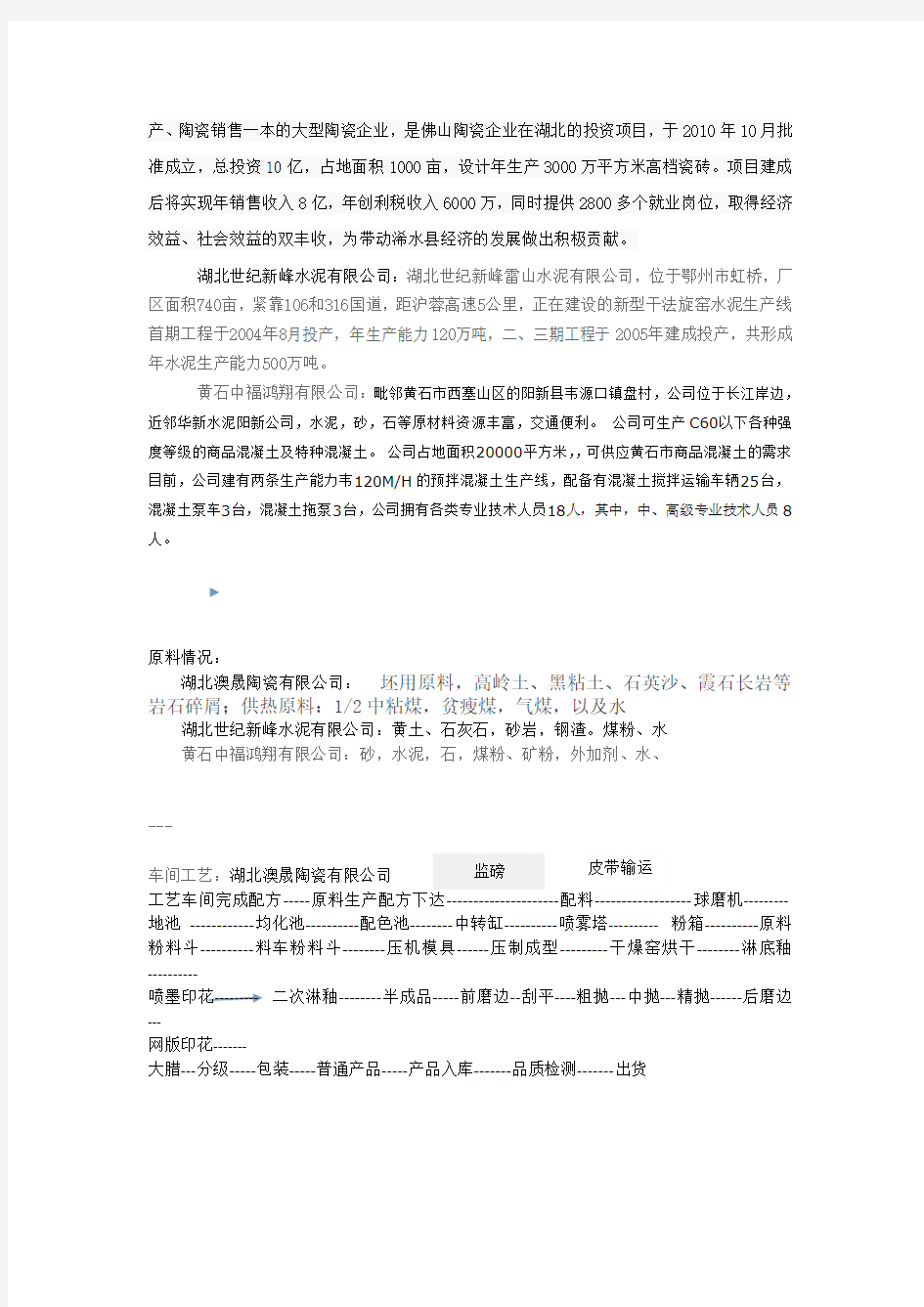
湖北理工学院
实习手册
实习名称:认识实习
学院:化学与材料工程学院
专业:无机非金属材料工程(新兴产业计划)班级:2012级
学号:2012408601xx
学生姓名:xxx
指导教师:范方禄、刘爱红、易惠华老师2013年12月16日至2013年12月29日
实习计划
实习时间:2013.12.16---2013.12.29
实习地点:湖北世纪新峰水泥有限公司、湖北澳晟陶瓷有限公司、黄石中福鸿翔有限公司
实习(调查)目的:到工厂进行实习,了解水泥、陶瓷混凝土的生产过程,认识水泥厂,陶瓷厂,混凝土搅拌站的机械设备,观看其应用情况,弄清水泥厂、陶瓷厂的工艺布置,工艺参数以及质量控制项目和过程,通过实习,提供感性认识为以后走上工作岗位奠定基础。
实习的基本内容:熟悉陶瓷的生产工艺流程、熟悉水泥的生产工艺流程、熟悉混凝土的生产工艺流程。
实习方式:集中实习
指导教师;f范方禄、刘爱红、易惠华老师
同组成员:全班同学(39人)
填写人:xxx
2013年12月26日
实习记录
厂的概况、建设历史以及年产量问题
湖北澳晟陶瓷有限公司:湖北澳晟陶瓷有限公司位于浠水县兰溪镇码头旁,东接大广高速公路,南倚浠水河,西邻长江码头,中部与镇区相连接,是一家集原料开采、陶瓷生
产、陶瓷销售一本的大型陶瓷企业,是佛山陶瓷企业在湖北的投资项目,于2010年10月批准成立,总投资10亿,占地面积1000亩,设计年生产3000万平方米高档瓷砖。项目建成后将实现年销售收入8亿,年创利税收入6000万,同时提供2800多个就业岗位,取得经济效益、社会效益的双丰收,为带动浠水县经济的发展做出积极贡献。
湖北世纪新峰水泥有限公司:湖北世纪新峰雷山水泥有限公司,位于鄂州市虹桥,厂区面积740亩,紧靠106和316国道,距沪蓉高速5公里,正在建设的新型干法旋窑水泥生产线首期工程于2004年8月投产,年生产能力120万吨,二、三期工程于2005年建成投产,共形成年水泥生产能力500万吨。
黄石中福鸿翔有限公司:毗邻黄石市西塞山区的阳新县韦源口镇盘村,公司位于长江岸边,近邻华新水泥阳新公司,水泥,砂,石等原材料资源丰富,交通便利。公司可生产C60以下各种强度等级的商品混凝土及特种混凝土。公司占地面积20000平方米,,可供应黄石市商品混凝土的需求目前,公司建有两条生产能力韦120M/H的预拌混凝土生产线,配备有混凝土搅拌运输车辆25台,混凝土泵车3台,混凝土拖泵3台,公司拥有各类专业技术人员18人,其中,中、高级专业技术人员8人。
原料情况:
湖北澳晟陶瓷有限公司:坯用原料,高岭土、黑粘土、石英沙、霞石长岩等岩石碎屑;供热原料:1/2中粘煤,贫瘦煤,气煤,以及水
湖北世纪新峰水泥有限公司:黄土、石灰石,砂岩,钢渣。煤粉、水
黄石中福鸿翔有限公司:砂,水泥,石,煤粉、矿粉,外加剂、水、
---
监磅皮带输运
车间工艺:湖北澳晟陶瓷有限公司
工艺车间完成配方-----原料生产配方下达---------------------配料------------------球磨机--------- 地池------------均化池----------配色池--------中转缸----------喷雾塔---------- 粉箱----------原料粉料斗----------料车粉料斗--------压机模具------压制成型---------干燥窑烘干--------淋底釉----------
喷墨印花--------- 二次淋釉--------半成品-----前磨边--刮平----粗抛---中抛---精抛------后磨边---
网版印花-------
大腊---分级-----包装-----普通产品-----产品入库-------品质检测-------出货
车间工艺:湖北世纪新峰水泥有限公司
黄土、石灰石、砂岩、钢渣------生料磨-----生料粉-----生料均化库 -----悬浮预热器---回转窑-----篦式冷却机----熟料库---熟料混合材----辊压机打散分级机----磨机------选粉机---
车间工艺:原材料试验合格—设计—试配—调整—生产—搅拌—成型—养护—使用
雷山水泥,国家免检湖北世纪新峰水泥(控股)有限公司系中国中部最大规模民营水泥企业之一,总部位于湖北东南开放城市———鄂州市,公司现有总资产6亿元,净资产4亿元,年水泥生产能力300万吨,员工2000余人,技术人员600人,其中高级技术管理专家十多名。
公司全资子公司湖北世纪新峰水泥有限公司(鄂城水泥厂)系公司收购原湖北省水利厅鄂城水泥有限责任公司后改制而成,厂区位于湖北鄂州西郊,生产区、生活区各占地330余亩,拥有自备矿山、码头和铁路专用线,年产雷山牌水泥100万吨。
公司控股子公司湖北世纪新峰雷山水泥有限公司,位于鄂州市虹桥,厂区面积740亩,紧靠106和316国道,距沪蓉高速5公里,正在建设的新型干法旋窑水泥生产线首期工程于2004年8月投产,年生产能力120万吨,二、三期工程于2005年建成投产,共形成年水泥生产能力500万吨。
公司控股子公司湖北世纪新峰军山水泥有限公司(筹),位于大冶市还地桥镇,计划由合并公司关联企业大冶秀屏水泥有限公司(原广州军区南方水泥厂)和黄石市新世纪水泥有限公司(原黄石市第四水泥厂),并由公司增资控股组成,现有年水泥生产能力35万吨,该公司所在地区拥有丰富的石灰石资源,计划在该地区兴建2×5000t/d熟料新型干法旋窑生产线,形成年水泥生产能力450万吨。
公司控股子公司河南世纪新峰水泥有限公司位于河南卫辉市,距郑州80公里,由收购原河南卫辉水泥总厂改制成立,生产区占地面积330亩,拥有三条旋窑生产线,年产卫辉牌水泥100万吨,规划以该公司为基地,兴建2×5000t/d熟料新型干法旋窑生产线,形成年水泥总生产能力500万吨
WORD的基础知识与基本操作 沿河第三高级中学 张小华 2017.12.2 WORD简介: WORD是微软公司的Office系列办公软件中的一个组件。它集文字处理,电子表格、传真、电子邮件,HTML和web页面制作功能于一身,让用户能方便地处理文字,图形和数据等。 Word文档的培训目标: 1文档基本编辑技术 2文档版面编排 3文档高级编排技术 第一次课:word文档基本编辑技术: 1、启动与退出 2、认识工作环境 3、文档的基本编辑方法 4、设置字符格式 5、设置段落格式 一、启动与退出: 1.用菜单命令建立 (1)单击“文件 /新建”命令,打开“新建文档”任务窗格。 (2)单击“空白文档”或“ XML 文档”或“网页”或“电子邮件”等按钮,可以新建不同类型的空白文档。 2.用工具栏图标按钮建立 单击“常用”工具栏中“新建空白文档”按钮,可快速建立一个新的空白文档。 3.使用快捷键建立 按压 Ctrl+N 键,将以缺省的模板文件创建一个空白文档。 2..退出 单击WORD主窗口标题栏右侧的关闭按钮 执行菜单命令文件---退出 单击WORD主窗口标题栏左侧的系统控制菜单图标,选择“关闭”命令 二、认识工作环境:
境: 三、文档的基本编辑方法 1. 文本的输入 第一步:启动Word 第二步:选择输入法:用鼠标点击任务栏右端的输入法状态图标,在弹出菜单中用鼠标点击“智能ABC”或其它中文输入法或英文输入; 第三步:用鼠标在白色输入区内任意地方点击一下,出现闪动的黑色竖杠光标“|”; 第四步:开始输入文本; 第五步:当本行打满后,光标将自动转到下一行的开头位置,可继续输入; 第六步:本段输入完毕后,在键盘上敲击一下“Enter”键,即可开始新的段落的输入,直至输入全部文本内容。 1. 文本的输入中文,英文,标点符号 大小写切换:caps lock 特殊符号:shift+数字键 特殊文字:插入/符号或特殊符号 快捷方式介绍: 键盘方向键:上下左右移动 Page Up:插入点上移一页 Page Down:插入点下移一页 Home:从当前位置移动到本行首 End:从当前位置移动到本行末 Ctrl+Home:从当前位置移动到文档首 2. 选定文本 选择任意文本 选择一行文本 选择多行文本 选择一段文本 选择全部文本 鼠标方式:拖动、单击、双击、三击 鼠标和键盘结合的方式:按住Shift键的同时单击鼠标左键,可以选定从原来光标处到单击
实训一 Word2003的基本操作 实训要求与目的 1、认识与熟悉Word2003的工作界面 2、掌握Word2003的基本操作 实训任务 ◇认识Word的窗口、菜单、工具栏、对话框等工作界面。 ◇视图方式:普通视图、WEB版式、页面视图、全屏、打印预览、调整显示比例之间的切换。 ◇WORD的基本操作:启动和退出WORD;新建、打开、保存文档;采用模板和向导新建文档;文本的选定操作;文本、符号和时间等的输入与修改;选择、复制、移动对象的操作;英文拼写与语法检查;查找与替换;撤消与恢复。设置自动保存文件的时间。 实训题
任务点:文字输入;页眉;艺术字标题;插入图片文件;段落分栏;插入项目符号;下划线;文本块颜色设置。 操作指南 这个案例是某商场的2009年国庆与中秋节促销活动的启事,最终的效果如图所示。 创建新的文档 步骤1:双击桌面上的Word2003的快捷方式图标,或者单击【开始】/【程序】/【Microsoft Office】/【Microsoft Office Word2003】命令,启动Word2003。步骤2:执行【文件】/【另存为】命令/【另存为】对话框/【文件名】输入框中输入“sam ple1”/【保存】按钮。 输入标题 在光标停留处输入“迎双节惊喜大酬宾”。 设置标题格式 选中标题文字后,在工具栏的【字体】下拉框选择“幼圆”,再在【字号】下拉框中设置字号大小为“28”,然后单击【居中对齐】,使标题居中,效果如图所示。
提醒:先选中,再操作 输入“HOT” 在标题的末尾输入一个空格,然后输入“HOT”并选中它,再将字体设置为“Verdana”,字号设置为“二号”,并单击加粗按钮,使文字加粗显示,最后将字体颜色设置成红色。 设置字体格式 步骤1:单击【格式】/【字体】命令/【字体】对话框。 步骤2: 选中【字体】选项卡/【效果】栏/【上标】复选框/【字符间距】选项卡/【位置】下拉列表框中选中选择“提升”/【磅值】设置为“14”。在下面的预览栏中,可以看到设置后的效果。
Word的基本操作 新建文档 我们讲了Word第一课后,有位朋友和我说用起来太麻烦了,问他怎么个麻烦法,他说,有时要打印几份文件,每打印一份就要退出一次Word重来,所以特别麻烦。其实根本用不着退出Word。你可以在Word里面关掉已经打印出来的文件,然后新建一个文档或者打开另外的文档,同时打开几个文件也可以。 怎么做呢?很简单的,先看新建文档。我们打开Word。Word启动之后自动建立了一个新文档,注意现在标题栏上的文档名称是“文档1.doc”,单击工具栏上的"新建空白文档"按钮,现在我们就又新建了一个空白的文档,它的名字叫做“文档2.doc”。再单击这个按钮,就出现了“文档3”。这是我们新建一个文档最常用的方法。 打开文档 怎么在Word里打开以前存盘的文档呢?我的朋友说他一直都是先退出Word,然后去双击要打开的文件,Word就会自动启动并打开那个文件。 其实打开和新建一样,不用退出Word也可以打开文件,单击工具栏上的“打开”按钮,就可以打开一个“打开文件”对话框。 我们来看看怎么打开D盘“笑话”文件夹中的“笑话.doc”。 单击这个下拉列表框,从弹出的列表中选择“D:”,也就是D盘,现在下面的文件列表中出现的就是D盘的内容了,双击打开这个“笑话”文件夹,列表中就出现了“笑话.doc”文件,选中这个文件,单击“打开”按钮,就打开这个文件了。
保存文档 现在我们来看看保存文档。这次我们讲一点新东西: 打开“另存为”对话框;这里有一个“新建文件夹”按钮,它可是很有用的: 我们平时的文件都是分类存放的,而有时要保存编辑的稿件,觉得放到哪里都不合适,这时我们就可以新建一个文件夹把文件放到里面。单击这个“新建文件夹”按钮,在打开的对话框中输入文件夹的名字“稿件”, 单击“确定”按钮,回到“另存为”对话框;输入文档的名字,单击“保存”按钮,我们就可以把文档保存在新建的文件夹中了。 多文档切换 不过现在就有另一个问题了,现在我们打开了几 个文档,而不是像以前那样只打开一个文档,如果我 们想从现在这个文档切换到另外的一个文档中,该怎 么办呢?一般的办法是使用窗口菜单来切换当前编辑 的文档。 打开窗口菜单,菜单的最下面列出了我们打开的 所有文档,带有对号的是当前编辑的文档,单击“文 档2.doc”,就切换到了“文档2.doc”。当然你也 可以按下ALT+TAB键来切换,这是Word 2000新增的 切换功能。
Word基本操作---文字编辑和页面设置教学设想:通过两个课堂练习,介绍Word软件中文字编辑操作和页面设置。 教学目标:认知目标:1、了解Word软件的操作界面,掌握菜单命令的选择。 2、了解Word中字体的概念,掌握文字编辑方法。 3、了解Word中段落的概念,掌握页面设置方法。 4、尝试在Word文档中插入艺术字和图片。 能力目标:通过课堂练习,使学生回忆Word常用操作并进行练习。 教学重点:对操作练习要求的正确理解,了解Word软件的基础知识。 教学难点:学生对于习题的下载、安装不熟练,对题目的理解模糊。 【教学方法】 演示法、观察法、任务驱动法 本课重实际操作的准确性和熟练性。难点在于对题目要求的准确理解并选择适当的操作步骤,检验自己操作是否正确。 【学法指导】 对于学法指导,主要是(1)在老师的提示下,让学生自己分析问题、解决问题的能力。(2)学生通过练习完成指定的任务,强调对题目要求或考核目标的正确理解。在上课的过程中,要引导学生自己理解习题的要求,不能老师说一步做一步,老师不说自己就不能做。 导言: 教师边演示边进行讲解:同学们!现在让我们来看字处理软件
word2000在实际生活中的应用,如(报纸、书籍、板报)。偏重介绍文字编辑和页面设置方面的知识。 这节课,我们来进一步学习:字处理软件Word——编辑文字、设置页面。 新授课: 1、WORD字处理软件功能 教师边演示边进行讲解:同学们!Word字处理软件不仅可以让我们快捷方便地输入和编写文字,而且可以让我们对文档方便快捷的进行各种编辑和设置。 通过观察后你认为Word2000有哪些主要功能?生……?? 老师小结:Word具有对文章进行编辑、修改、设置、插入、排版、打印等功能。 今天我们学习Word的主要目的是让大家进一步了解Word的字处理功能。 2、演示教学word3练习 打开WORD文件夹下的weiruan.doc文件,完成下列操作: 1.将文章中所有的“Microsoft”替换为“微软” 2.将页面设置为B5,左边距1.5厘米,右边距1.2厘米 3.在文章右上角插入横排文本框,并输入文字:正当竞争有利于IT 发展! 3、演示教学word4练习 1、将word文件夹下的n1.doc中全文字体设为宋体、四号字;添加
《文档的基本操作》100招技巧 1、即时取消的后台打印 当我们刚刚编辑完一篇文档按了打印命令后,后来又不想打印当前的文档了,那么怎样才能即时取消后台打印任务呢?一般来说,大家在发出打印任务后,程序会自动将打印任务设置为后台打印,同时在状态栏上出现打印机图标,打印机图标旁边的数字显示的是正在打印的页的页码。要想即时取消后台打印任务的话,大家只要用鼠标双击打印机图标就可以了。 2、 2003让文字随文本框大小变化 当我们在用进行文档编辑时,经常需要用文本框来实现一些特殊的应用,比如在文本框中输入文字来达到特殊效果,但有个问题是,当我们在文本框中输入文字并调整了文本框的大小后文字并不会跟着变化。其实我们可让文本框里的文字大小随文本框大小“同步”变化;单击选中该文本框,然后选择“剪切”,再执行菜单“[编辑]—[选择性粘贴]”,在粘贴形式中选择“图片(增强型图元文件)”,现在再拖动文本框看看,是不是可以随意改变文字大小了。 3、 2003/2007快速切换英文大小写
在中输入英文句子时,一般每个单词的第一个字母都是大写,通常的输入方法就是输入第一个字母时就要进行一次大小写切换。这样很麻烦。不妨全部输入小写字符,然后选中所有单词,按一次组合键“3”试试,是不是每个单词的第一个字母都变成了大写?再按一次试试,所有的字母都变成了大写!再按一次,又变了小写。原来,组合键3是个英文大小写切换键,充分利用这个组合键,以后输入英文就方便多了。 4、 2003/2007 表格中“方向键”调整行序 表格编辑时可以使用一些快捷键提高效率,比如“方向键”组合,非常有用,用“上(或下)方向键”能够调整文档中段落的顺序,也可以调整表格中的行序。方法是:将插入点置于要调整行的任意一个单元格内(或行尾段落标记前),按下“”键,然后按上下方向键,按“向上箭头”键可使该行在表格内向上移动,按“向下箭头”键可使该行向下移动。 5、 2003剔除试卷中的选择题答案 如果想在 2003中去掉选择题后括号内已有的答案,可按下面的步骤操作:按“”组合键打开“替换”对话框,在“查找内容”框中输入“(^$)”,在“替换为”框中输入“()”(括号中间有空格),单击“全部替换”按钮即可。但“$”只能表示一个任意的字母,即以上操作只能剔除单选题中的
实验一 Word 文档的基本操作和排版(一) 一、实验目的 1. 掌握Word 文档的建立、保存与打开。 2. 掌握新建、样式和格式等任务窗格的使用。 3. 掌握文档通过键盘和联机手写两种输入方式。 4. 掌握文档的基本编辑,包括复制、移动、删除等操作。 5. 熟悉掌握文档编辑中的快速编辑、文本的查找、替换操作。 6. 熟悉掌握字符格式化、段落格式化、项目符号和编号、分栏等操作。 7. 掌握页面的排版。 二、实习内容 图方式按钮 状态栏 “绘图”工具栏 工作区 任务窗格 图2.1 Word 工作界面 .用你熟悉的一种输入法输入以下文字(暂不设置任何格式),并以W1.doc 命名(扩展名.doc 一般不需输入,系统默认保存类型为Word 文档即为.doc )文件保存在E 盘根目录下的Word1文件夹中,然后关闭文档,退出Word 2003。 光标 垂直尺 水平尺 垂直滚动条 水平滚动条
3.打开W1.doc文件,对文字和段落进行如下编辑(效果如样张): ①用联机手写方式在文档最前面插入一行标题“2.2.1 阅读”,并将其设置为“标题2”样式;在新插入的标题下添加另一标题“《笑》”,并设置为“标题3”样式;将“《笑》”设置字体为华文楷体、字号为二号,效果为空心,颜色为绿色,对齐方式为居中,并加上“礼花绽放”的动态效果。 【知识点提示】 ◆要在文档最前面插入标题,先要将光标置于最前面,可用Ctrl+Home组合键。 ◆按Enter回车键插入新行,然后输入标题文字。 ◆使用“样式”,可用“格式”工具栏上的“样式”列表框,或通过“视图”|“任务 窗格”命令打开“样式和格式”任务窗格设置。 ◆通过执行“格式|字体”命令打开“字体”对话框设置字体、字号等;文字动态效 果在选择“字体”对话框的“文字效果”选项中设置。 ②在标题下方再插入一行文字“作者:冰心”,将其设置成右对齐、宋体、小三号、加粗、倾斜、字体颜色为蓝色,并对该段文字添加“粉红”底纹。 ③将所有正文“雨声渐渐的住了……在爱的调和里看不分明了”设置为小四号,各段落首行缩进2个字符。行距设为1.5倍,段前、后间距为1磅, 【知识点提示】 通过执行“格式|段落”命令打开“段落”对话框设置。 ④将正文第一段的字符间距设为1.6磅,并将其分为等宽两栏,加分隔线。 【知识点提示】 ◆字符间距通过执行“格式|字体”命令打开“字体”对话框,选择“字符间距”选 项卡进行设置。 ◆分栏通过执行“格式|分栏”命令,如图2.2(a)所示,打开“分栏”对话框如图2.2(b) 所示,选择栏数、分隔线进行设置。
第五章中文Word2000 第一节使用入门 一、启动Word2000中文版 方法1 [开始][程序][Microsoft Word] 方法2 用鼠标单击“开始”按钮,在打开“开始”菜单后,选择“新建Office文档”或“打开Office文档”(如果我们的计算机上已存有Word文档的话)并单击之。 方法3 如果“Office快捷工具栏”显示在屏幕上,用鼠标单击“Microsoft Word”图标按钮即可启动中文Word2000。 方法4 在桌面上制作一个中文Word2000的快捷键,以后只要用鼠标的左键双击此快捷键,就可以启动中文Word2000。 方法5 在“我的电脑”或“资源管理器”中,双击扩展名为.DOC 的文档。 二、Word2000工作环境 1、W ord2000应用程序窗口的组成 标题栏、菜单栏、工具栏和状态栏。 工具栏的显示与隐藏:[视图][工具栏],再在级联菜单中,选中要显示的工具栏或取消要隐藏的工具栏即可。 2、W ord2000文档窗口 标题栏、菜单栏、工具栏、标尺、水平、垂直滚动条,状态栏、工作区。 注意:
●在Word2000中的滚动条与常用窗口滚动条的区别。在垂直滚动条中多三个按钮,“选择浏览对象”按钮。在水平滚动条左边有“视图”按钮。 ●文字插入点标志、文件结束标志、段落结束标志: 3、使用菜单和对话框。:快捷菜单 4、帮助功能 1)Office 助手 2)[帮助][目录和索引] 3)屏幕提示:[帮助][这是什么?] 三、创建文档的操作步骤 1.新建文档 2.文字录入:包括文字、符号、图片、公式和艺术字等。要注意的 是:当用户输入文件达到行末时,WORD能自动移到下一行,称为自动换行,而不必按回车键,除非用户想开始新的一段或增加一空行。 3.编辑:用户可在WORD的帮助下进行插入、删除、修改、复制、移 动等操作。(剪贴板) 4.文件格式设置及排版:通过格式设置可以控制文件的外观显示。 例如设置黑体、斜体、下划线、使正文居中、左排等等。在文件中,还可以添加所需的图画与表格,从而将文件修饰得更加美观。 (工具按钮)
word基本操作实验报告 一、实验目的与要求 1.掌握word的基本操作; 2.掌握字符格式、段落格式和页面格式等排版技术; 3.掌握图文混排、表格处理和邮件合并技术; 4.熟悉个人名片或毕业论文的设计与制作; 5.学会自己提出问题,并得出解决问题的方法。 二、实验内容与方法 1.word的基本操作,通过上机摸索,并查阅书籍网络了解。 2.word的字符格式,段落格式和页面格式等排版技术,通过上机摸索,并查阅书籍网络了解。 3.word的图文混排、表格处理和邮件合并技术,通过上机摸索,并查阅书籍网络了解。 4. 通过word进行个人名片或毕业论文的设计与制作,通过上机摸索,并查阅书籍网络了解。 三、实验步骤与过程 1.word的基本操作:①启动word软件 (1) 启动“开始”菜单中的microsoft word程序 (2) 双击资源管理器或“我的电脑”中的c:\program files\microsoft office\office11\winword.exe程序 (3) 双击word 文档文件(*.doc) (4) 双击桌面上的word图标 (5)开始-运行-输入“winword”②认识word2003窗口(1)标题栏位于屏幕最顶端的是标题栏,由控制菜单图标、文件名、最小化按钮、最大化(还原)按钮、关闭按钮组成。(2)菜单栏 菜单栏位于标题栏下面。使用菜单栏可以执行word的许多命令。菜单栏共有九个菜单:文件、编辑、视图、插入、格式、工具、表格、窗口、帮助。当鼠标指针移到菜单标题上时,菜单标题就会凸起,单击后弹出下拉菜单。在下拉菜单中移动鼠标指针时,被选中的菜单项就会高亮显示,再单击,就会执行该菜单所代表的命令。如“文件”—“打开”,就会弹出“打开”文件对话框。(3)工具栏 标题栏下面的是工具栏,使用它们可以很方便地进行工作。通常情况下,word会显示【常用】和【格式】两个工具栏。 “常用”工具栏:新建、打开、复制、粘贴、打印、撤消、恢复等“格式”工具栏:字体、字号、下划线、边框、对齐方式等 如果想了解工具栏上按钮的简单功能,只需将鼠标指针移到该按钮上,过一会儿旁边会出现一个小框,显示出按钮的名称或功能。 word窗口中可以有许多工具栏,可以根据需要在“视图”—“工具栏”中增加或减少工具栏。每一个工 具栏都可以用鼠标拖动到屏幕的任意位置,所以又称为浮动工具栏。工具栏内图标按钮体现了“菜单栏”中的一些主要功能。我们可以利用这些按钮进行相应操作。如我要打开一个文件,除了可以使用菜单栏外,还可以使用工具栏上的按钮。 (4)编辑窗口 再往下的空白区域就是word的编辑窗口,输入的文字就显示在这里。文档中闪烁的竖线称为光标,代表文字的当前输入位置。(5)标尺 在编辑窗口的上面和左面有一个标尺,分别为水平标尺和垂直标尺,用来查看正文的高度和宽度,以及图片、文本框、表格的宽度,还可以用来排版正文。( 6)滚动条在编辑窗口的右面和下面有滚动条,分别为垂直滚动条和水平滚动条,用来滚动文档,显示在屏幕中看不到的内容。可以单击滚动条中的按钮或者拖动滚动框来浏览文档。(7)显示方式按钮
Word综合操作题 1、【表格综合练习】请打开doc\533015.doc文档,完成以下操作: A.将表格第二列与第三列交换,按图例使用合并及拆分功能操作第四列; B.将第一行中第二到第四列的字体设置为楷体_GB2312,绿 色; C.表格内的单元格水平及垂直方向居中对齐,整个表格居中 排列; D.在表格第一行第一列按表头“样式一”绘制斜线表头及填 充内容,按图所示。(使用其它方法画斜线不得分) E.表格宽度为10厘米; F.在表格底部增加一行,该行第一列填入“总分”,其它列为 该行课程的总分,必须使用sum函数计算该值; G.设置表格底纹为红色,表格四周边框为蓝色双波浪线,无内边框; H.保存文件。(题分:5.0 得分:0.0) 2、【自选图形练习】请打开doc\531083.doc文档,完成以下操作:(注:没有要求操作的项目请不要更改,操作该题目前必须把Word2003中的“工具-选项-常规”下的“插入自选图形时自动创建绘图画布”选项取消选中) 利用“绘图”工具中的自选图形功能,建立以下自选图形,位置可任意设置。注意:请按A、B、C标示的顺序建立自选图形,图形中的英文字母请通过“添 加文字”功能实现,字号:3号,对齐方式:居中。 说明: 1.A为直径3厘米的圆形,A的环绕方式为浮于文 字上方,图形线条颜色为红色。 2.B为高度和宽度为2厘米的右箭头,B的环绕方式为浮于文字上方,图形线条颜色为红色。 3.C为高2厘米、宽3厘米的距形,C的环绕方式为浮于文字上方,图形线条颜色为红色。 4.保存文件。(题分:5.0 得分:0.0) 3、【艺术字练习】请打开doc\531070.doc文档,并按指定要求进行操作。请在文档任意处插入艺术字,要求如下:(注意:没有指定的选项请勿设置,文字内容不含标点符号) 艺术字文字:“双核新贵”;字体:黑体;字号:28;字形:倾斜,粗体;式样:第三行第四列,艺术字形状:倒三角;文字环绕:四周型;艺术字竖排文字;艺术字字符间距:很松。保存文件。(题分:5.0 得分:0.0)
上机实验4 Word操作(一)——基本操作 Word 2000是微软公司的办公自动化套装软件Office 2000中的一员。它操作简单,常用功能可以通过图标形式的工具按钮直接进行操作,真正做到了“所见即所得”。Word 2000具有很强的文字编辑排版功能、灵活的制表功能、很好的图文混排功能、方便的样式模板应用及简单易行的合并功能等,是较为理想的办公自动化软件。 主要练习Word 2000文档的创建和文字录入、文档排版(包括文字、段落及页面格式的设置)、图文混排、表格制作,分四次实验来做。 一、实验目的 1、掌握Word文档的建立、打开、保存、关闭的方法。 2、熟练掌握在Word文档中录入文本与各种符号的方法。 3、掌握文档的基本编辑方法:文本的选定、复制、移动、删除,查找与替换文本。 二、实验容 1.启动Word 2000 采用四种不同的方式启动Word 2000。 ⑴单击“开始”|“程序” 单击“开始”|“程序”“Microsoft Word”命令,启动Word 2000。 ⑵双击桌面上的Word 2000的快捷方式图标,启动Word 2000。 ⑶“开始”|“运行”命令 单击“开始”|“运行”命令,在弹出的“运行”对话框中键入“Winword”,单击“确定”按钮(或者按Enter键),启动Word 2000。
⑷利用“资源管理器” 通过浏览“资源管理器”,双击磁盘上的Word 2000文件,就可以打开Word 2000,同时也打开了对应的文档。Word 文档文件的图标是 。 无论用上面哪种方式启动Word 2000,都创建了一个名为“文档1”的空白文档,如图4.1所示。 图4.1 新建的Word 2000空文档 2.新建空白文档 除了以上面方法启动Word 2000后可以创建一个空白文档外,还可以在Word 2000窗口中用以下方式新建文档: ⑴单击“文件”|“新建”命令。 打开如图4.2所示的“新建”对话框,选中“空白文档”图标,单击“确定”按钮,或者双击该图标。 ⑵单击“常用”工具栏上的“新建空白文档”按钮。 使用以上两种方法分别建立两个空白文档,文档名分别为“文档2”和“文档3”。 标题栏 菜单栏 “常用”工具栏 “格式”工具栏栏 标尺 垂直滚动条 水平滚动条 文本区 状态栏
把文字替换成图片 首先把图片复制到剪贴板中,然后打开替换对话框,在“查找内容框中输入将被替换的文字,接着在替换为”框中输入“ “C”(注意:输 入的一定要是半角字符,c要小写),单击替换即可。说明:““的意思就是指令WordXP 以剪贴板中的内容替换“查找内容(框中的内容。按此原理,“八还可替换包括回车符在内的任何可以复制到剪贴板的可视内容,甚至Excel 表格。 三招去掉页眉那条横线 1、在页眉中,在“格式(-“边框和底纹(中设置表格和边框为“无(,应用于“段落( 2、同上,只是把边框的颜色设置为白色(其实并没有删的,只是看起来没有了,呵呵) 3、在“样式(栏里把“页眉(换成“正文(就行了——强烈推荐!会多出- -(两个横杠)这是用户不愿看到的,又要多出一步作删除-- 解决方法:替换时在前引号前加上一个空格问题就解决了插入日期和时间的快捷键 Alt+Shift+D :当前日期 Alt+Shift+T :当前时间 批量转换全角字符为半角字符首先全选。然后格式” T更改大小写”,在对话框中先选中半角”,确定即可
Word 启动参数简介 单击开始-运行”命令,然后输入Word所在路径及参数确定即可运行,如 “C\: PROGRAM FILES \MICROSOFT Office \Office 10\ WINWord.EXE /n ”,这些常用的参数及功能如下: /n :启动Word 后不创建新的文件。 /a :禁止插件和通用模板自动启动。 /m :禁止自动执行的宏。 /w :启动一个新Word 进程,独立与正在运行的Word 进程。 /c :启动Word,然后调用Netmeeting。 /q :不显示启动画面。 另外对于常需用到的参数,我们可以在Word 的快捷图标上单击鼠标右键,然后在“目标”项的路径后加上该参数即可。 快速打开最后编辑的文档如果你希望Word 在启动时能自动打开你上次编辑的文档,可以用简单的宏命令来完成: (1)选择“工具”菜单中的“宏”菜单项,单击“录制新宏”命令打开“录制宏对话框;⑵在录制宏”寸话框中,在宏名”输入框中输入“autoexec,”点击确定”; (3)从菜单中选择“文件”,点击最近打开文件列表中显示的第一个文件名;并“停止录制”。保存退出。下次再启动Word 时,它会自动加载你工作的最后一个文档。
⑵单击“常用”工具栏上的“新建空白文档”按钮 。涟钢技校《计算机应用基础》学生课堂实训二 Word 2003的基本操作 班级: 姓名: 任务一.启动Word 2003,新建空白文档 试采用三种不同的方式启动Word 2003。 ⑴单击“开始”→“程序”→“办公软件”→“Microsoft Word ”命令,启动Word 2003。 ⑵双击桌面上的Word 2003的快捷方式图标 ,启动Word 2003。 ⑶单击“开始”→“运行”命令,在弹出的“运行” 对话框中键入“Winword ”,单击“确定”按钮(或者 按Enter 键),启动Word 2003。 无论用上面哪种方式启动Word 2003,都创建了一 个空白文档,文档默认文件名为“文档1”,如图2.1.1 所示。 任务二,熟悉Word 2003窗口界面 ”中,录入下面的样文。 图2.1.1新建的Word 2003空文档
图2.1.3 “另存为”对话框 样文的内容: 家用电脑与计算机 其实,家用计算机与普通电脑本来就没有什么区别,只是随着电脑越来越多地进入家庭,才出现了“家用计算机”这个名词。所谓家用计算机是指由个人购买并在家庭中使用的电脑。 家用电脑在家庭中能发挥什么样的作用?这是每个购买家用计算机或打算购买家用计算机的家庭所面临的问题。家用电脑在家庭中所起的作用主要体现在以下几个方面: ⑴教育方面:电脑在家庭中可以扮演家庭教师,利用家用计算机可以更好地教育子女,激发学习兴趣、提高学习成绩。您可以将不同程度、不同科类的教学软件装入到电脑中,学习者可以根据自己的程度自由安排学习进度。 ⑵办公方面:电脑应用最重要的变革就是实现了办公自动化。电脑进入家庭,使得办公室里的工作可以在家中完成。您可将办公室里的一些文字工作拿回家中,利用电脑进行文书处理,还可以利用电脑与异地电脑进行联网通信,以获得更多的信息,您还可以利用您的电脑接受、发送传真等…… ⑶家政方面:电脑在家庭中还可以充当家庭秘书的角色,可以利用电脑来管理家庭的收入、支出,对家庭财产进行登记;电脑可以提供飞机航班、火车时刻表、重要城市的交通路线,以便家庭随时查询;电脑还可以提供股市行情、旅游购物指南等。 ⑷娱乐方面:多媒体进入家庭,使得利用家用计算机进行娱乐的种类更加多样化,比如:可以利用电脑建立家庭影院、家庭卡拉OK 中心、家庭影碟中心,利用家用计算机玩游戏等等。 2、保存文档 将已录入文本的文档以文件名“练 习1.doc ”保存在“D:\Word 练习”(若 此文件夹不存在,请在D 盘根目录下建 立名为“Word 练习”的文件夹)中。 操作方法如下: ①单击工具栏上的“保存”按钮, 或者单击“文件”→“保存”命令,打开如图2.1.3所示的“另存为”对话框。文档首次
WORD文档的基本操作实验报告 一、实训目的 1.文档的建立、保存与打开。 2.文档的基本编辑操作。 二、实训所涉及的知识点 1、文档的建立及保存,文档的基本操作。 三、实训课时 2课时 四、实训内容 步骤1 打开实验素材文档 方法一:定位到文件所在位置,即打开“我的电脑”D盘,双击“羊蹄甲.doc”文档图标,如图2.3所示。即可启动word 2003应用程序,并打开素材文档。 方法二:从“开始”菜单→“所有程序”→“Microsoft office”→“Microsoft office word2003”启动word程序,选择“文件”菜单→“打开”,弹出如图2.4所示对话框。单击如图中标示1处“查找范围”列表框按钮,选择文件存放的位置,单击选中要打开的文件的图标(图2.4中标示2处,选中后的文件图标呈反选状态) ,单击“打开”按钮(图2.4中标示3处) 即可。 选择“视图”菜单→“页面”,将视图方式切换为页面视图。 图2.3文档图标 图2.4打开对话框 步骤2 根据需要添加或调整文档文字内容 对比图2.1及2.2,可以发现,原始文档的文字需要做一些相应调整。 (1) 输入缺失的文字部分。将鼠标指针移动到文档的最后一段文字的句号后,单击鼠标左键,将闪烁的光标定位于文档末尾。然后按下“enter”键,建立一个新的段落,此时闪烁的光标处于文档的最后一行的开始处。用鼠标单击任务栏上的语言指示器。从弹出菜单中选择自己惯用的输入法。或者,也可以使用组合键“ctrl+shift”在各种输入法之间切换。输入如下文字: 说明:
使输入的文字成为一个独立的段落。 (2) 将第一段和第二段互换位置。首先,将鼠标指针移动到第一段第一个文字的 最左边,按住鼠标左键不放拖动鼠标至第一段的最末尾处(包括回车标记“”在内) 。 此时第一段文字被选中呈反选状态;然后,选择“编辑”菜单→“剪切”,此时第一 段文字暂时“消失”(实际上该段文字存于系统剪贴板中) ;最后,将闪烁的输入光标 定位于原第三段文字的最左边(即文字“我们师专…”前) ,选择“编辑”菜单→“粘 贴”,此时,刚刚剪切的第一段文字即被置于第二段之后了。 步骤3 文档字符格式化 (1) 选中除标题文字和最后一段文字以外的所有内容,选择“格式”菜单→“字 体”,弹出如图2.5所示对话框。在对话框中标示1处单击下拉按钮“”选择中文 字体:楷体_GB2312;在对话框中标示2处列表框中选择字号(即字符大小) :小四号; 在对话框中标示3处单击下拉按钮选择字体颜色:蓝色。 (2) 选中最后一段文字,用前述方法调出“字体”对话框,设置字符字体为“隶 书”,字号为“四号”,字体颜色为“粉红色”。在图2.5中标示4处单击下拉按钮为该 段字符设置下划线线型:“单波浪线”,选择了下划线线型后图2.5中标示5处会由不 可选的灰色框变成可选的黑色框,单击下拉按钮,选择下划线颜色:粉红色。 图2.5设置字体图2.6设置字符间距 (3) 选中标题文字中的“席慕容”,用前述方法调出“字体”对话框,设置字体成 黑体、二号字体、红色,在图2.5标示6处,选中“下标”前的复选框,将“席慕容” 三个字设置成下标效果。 (4) 选中最后一段中的“忽然觉得,人生也许真的就这样了,”,选择“格式”菜单→ “字体”弹出字体对话框,如图2.6所示,单击图中标示1处选择“字符间距”选项 卡。在图中标示2处设置文字位置:单击“位置”旁边的下拉按钮,在下拉列表中选 择“提升”项,设置“磅值”为3磅。在图中标示3处设置字符间距:单击“间距” 旁的下拉按钮,在下拉列表中选择“加宽”项,并设置“磅值”为2磅。 五、拓展练习: 1.自己获得更多的实验效果 六、实训(实验)心得、体会、收获(由学生填写): 七、实训评分标准 A.能完成所有操作。 B.能完成至少一半以上的操作。 C.未能完成一半以上的操作。 八、作业 1、请写出实验步骤? 九、实训(实验)成绩及教师评语: 如果需要输入特殊字符可以从“插入”菜单→“特殊符号”中插入。或者,单击输入法工
精心整理 Word 常用编辑技巧大全 1.问:WORD 里边怎样设置每页不同的页眉?如何使不同的章节显示的页眉不同? 答:分节,每节可以设置不同的页眉。文件――页面设置――版式――页眉和页脚――首页不同。 2.问:请问word 中怎样让每一章用不同的页眉?怎么我现在只能用一个页眉,一改就全部改了? 答:在插入分隔符里,选插入分节符,可以选连续的那个,然后下一页改页眉前,按一下“同前”“同前”按钮 3. 4.问:双页: 5.“同前” 6.问:如何从第三页起设置页眉? 答:在第二页末插入分节符,在第三页的页眉格式中去掉同前节,如果第一、二页还有页眉,把它设置成正文就可以了? ●在新建文档中,菜单―视图―页脚―插入页码―页码格式―起始页码为0,确定;●菜单―文件―页面设置―版式―首页不同,确定;●将光标放到第一页末,菜单―文件―页面设置―版式―首页不同―应用于插入点之后,确定。第2步与第三步差别在于第2步应用于整篇文档,第3步应用于插入点之后。这样,做两次首页不同以后,页码从第三页开始从1编号,完成。
7.问:WORD页眉自动出现一根直线,请问怎么处理? 答:格式从“页眉”改为“清除格式”,就在“格式”快捷工具栏最左边;选中页眉文字和箭头,格式-边框和底纹-设置选无。 8.问:页眉一般是---------,上面写上题目或者其它,想做的是把这根线变为双线,WORD中修改页眉的那根线怎么改成双线的? 答:按以下步骤操作去做:? ●选中页眉的文字,包括最后面的箭头●格式-边框和底纹●选线性为双线的●在预览里,点击左下小方块, 9.问: 2、再在下拉 10.问: 11. 答:工具 12.问:怎样微调WORD表格线?WORD表格上下竖线不能对齐,用鼠标拖动其中一条线,可是一拖就跑老远,想微调表格竖线让上下对齐,请问该怎么办? 答:选定上下两个单元格,然后指定其宽度就可以对齐了,再怎么拉都行press"Alt",打开绘图,其中有个调整坐标线,单击,将其中水平间距与垂直间距都调到最小值即可。打开绘图,然后在左下脚的绘图网格里设置,把水平和垂直间距设置得最小。 13.问:怎样微调word表格线?我的word表格上下竖线不能对齐,用鼠标拖动其中一条线,可是一拖就跑老远,我想微调表格竖线让上下对齐,请问该怎么办?
实训项目二Word 综合应用 实训满分20分。 以日常应用为基础,设计一个综合运用Word 基本操作技能解决实际问题的文档。文档内容要求包括以下基本操作和元素: 标题、正文、页眉/页脚/页码、首行缩进、分栏、边框和底纹、图片水印、表格及内容(含表头斜线)、自选图形、艺术字、文本框、SmartArt 图形、自定义页面等。 实训项目提交内容:(1)实训项目详细任务说明。(2)实训项目结果文档。 标题:打开Word,在文档内输入想要的标题内容,点击上方“开始”,右侧可以设置预设的标题格式。 正文:右键点击正文,选择修改,设置正文字体,然后就是修改段落格式,点格式-段落,常见的段落设置有缩进设置,一般是首行缩进2字符,然后就是行距设置,设置完正文格式的文字就统一修改完成。 页眉/页脚/页码:打开Word文档,页眉与页脚的添加。单击插入——页眉/页脚,在内嵌的格式选择一个并输入文字。页眉页脚的修改。双击工作区域,选中页眉/页脚内容就可以修改。单击设计——在右边选择关闭页眉页脚,就可以关闭页眉页脚了。页眉页脚的删除。单击插入——选择页眉/页脚——在最底部选择删除页眉/页脚,就可以把页眉页脚删除。设置完成单击保存就可以了。 首行缩进:首先把要设置首行缩进的段落选中。单击“开始”菜单选项卡,在工具栏中的单击“段落对话框”按钮,将会弹出段落对话框。在弹出的段落对话框中,在”缩进和间距“选项卡中的”缩进“组中有一个”特殊格式“参数,默认情况下此参数的值为”无“,单击下拉列表,从下拉列表中选择”首行缩进“。选择了”首行缩进“后,在“磅值”处设置缩进的字符数,把缩进字符数设置为”2字符“。单击确定按钮,则选中的段落中首行均向内缩进了2个字符的效果。 分栏:选中需要分栏的内容->点击word菜单中的【页面布局】->点击页面设置选项卡中的【分栏】->在弹出的窗口中点击【两栏】即可. 边框和底纹:打开需要添加边框和底纹的Word文档。选中准备添加边框和底纹的内容,在“开始”选项卡中找到边框命令。在下拉菜单中选中相应的框线,被选中的框线就会被添加到选中内容。如果预设框线不满意的话,点选下拉菜单下的“边框和底纹”。在“边框和底纹”对话框中选择满意的线条样式、颜色、宽度等,点击确定,设置好的线条就会被添加到正文中。在对话框中选中底纹,设置好要添加的颜色。点击确定后,被选中的颜色就会添加到正文中. 图片水印:切换到“设计”选项卡下,在页面背景组中,单击“水印”按钮,这个时候会弹出一个下拉列表,在弹出的下拉列表中选择“自定义水印”选项。弹出“水印”对话
Word文档使用技巧方法大全 Word2000、2003、2007、2010快捷键使用大全总结常用快捷键 快捷键作用 一、字体类 Ctrl+B 使字符变为粗体 Ctrl+I 使字符变为斜体 Ctrl+U 为字符添加下划线 Ctrl+Shift+D 双下划线 Ctrl+Shift+< 缩小字号 Ctrl+Shift+> 增大字号 文案大全
Ctrl+] 逐磅增大字号 Ctrl+[ 逐磅减小字号 Ctrl+Shift+F 改变字体 Ctrl+Shift+P 改变字号 Ctrl+D 改变字符格式("格式"菜单中的"字体"命令) Shift+F3 切换字母大小写(一次首字母变成大写,两次单词变成大写) CTRL+SHIFT+A 将所选字母设为大写 二、格式类 Ctrl+Shift+C 复制格式 Ctrl+Shift+V 粘贴格式 Ctrl+1 单倍行距(1为主键盘的数字键) 文案大全
Ctrl+2 双倍行距 Ctrl+5 1.5 倍行距 Ctrl+0 在段前添加一行间距 Shift+F1(单击)需查看文字格式了解其格式的文字Ctrl+E 段落居中 Ctrl+J 两端对齐 Ctrl+L 左对齐 Ctrl+R 右对齐 Ctrl+Shift+J 分散对齐 Ctrl+M 左侧段落缩进 Ctrl+Shift+M 取消左侧段落缩进 Ctrl+T 创建悬挂缩进 文案大全
Ctrl+Shift+T 减小悬挂缩进量 Ctrl+Shift+S 应用样式 Ctrl+Shift+N 应用"正文"样式 Alt+Ctrl+1 应用"标题1"样式Alt+Ctrl+2 应用"标题2"样式Alt+Ctrl+3 应用"标题3"样式 三、编辑和文字移动 Backspace 删除左侧的一个字符Ctrl+Backspace 删除左侧的一个单词Delete 删除右侧的一个字符Ctrl+Delete 删除右侧的一个单词 文案大全
实训项目二Word 综合应用示例 实训项目二Word 综合应用 实训满分20 分。 以日常应用为基础,设计一个综合运用Word 基本操作技能解决实际问题的文档。文 档内容要求包括以下基本操作和元素: 标题、正文、页眉/页脚/页码、首行缩进、分栏、边框和底纹、图片水印、表格及内容 (含表头斜线)、自选图形、艺术字、文本框、SmartArt 图形、自定义页面等。 实训项目提交内容:(1)实训项目详细任务说明。(2)实训项目结果文档。 标题:打开Word,在文档内输入想要的标题内容,点击上方“开始”,右侧可以设置 预设的标题格式。 正文:右键点击正文,选择修改,设置正文字体,然后就是修改段落格式,点格式-段落,常见的段落设置有缩进设置,一般是首行缩进 2 字符,然后就是行距设置,设置完正文 格式的文字就统一修改完成。 页眉/页脚/页码:打开Word 文档,页眉与页脚的添加。单击插入——页眉/页脚,在内嵌的格式选择一个并输入文字。页眉页脚的修改。双击工作区域,选中页眉/页脚内容就可以修改。单击设计——在右边选择关闭页眉页脚,就可以关闭页眉页脚了。页眉页脚的删除。单击插入——选择页眉/页脚——在最底部选择删除页眉/页脚,就可以把页眉页脚删除。设 置完成单击保存就可以了。 首行缩进:首先把要设置首行缩进的段落选中。单击“开始”菜单选项卡,在工具栏 中的单击“段落对话框”按钮,将会弹出段落对话框。在弹出的段落对话框中,在”缩进和 间距“选项卡中的”缩进“组中有一个”特殊格式“参数,默认情况下此参数的值为”无“,单击下拉列表,从下拉列表中选择”首行缩进“。选择了”首行缩进“后,在“磅值”处设 置缩进的字符数,把缩进字符数设置为” 2 字符“。单击确定按钮,则选中的段落中首行均 向内缩进了 2 个字符的效果。 分栏:选中需要分栏的内容-> 点击 word 菜单中的【页面布局】-> 点击页面设置选项卡中的【分栏】-> 在弹出的窗口中点击【两栏】即可. 边框和底纹:打开需要添加边框和底纹的Word 文档。选中准备添加边框和底纹的内 容,在“开始”选项卡中找到边框命令。在下拉菜单中选中相应的框线,被选中的框线就会 被添加到选中内容。如果预设框线不满意的话,点选下拉菜单下的“边框和底纹”。在“边 框和底纹”对话框中选择满意的线条样式、颜色、宽度等,点击确定,设置好的线条就会被 添加到正文中。在对话框中选中底纹,设置好要添加的颜色。点击确定后,被选中的颜色就会添加到正文中. 图片水印:切换到“设计”选项卡下,在页面背景组中,单击“水印”按钮,这个时 候会弹出一个下拉列表,在弹出的下拉列表中选择“自定义水印”选项。弹出“水印”对话 实训项目二Word 综合应用示例
一、WORD2010编辑 打开“素材文档.docx”,完成下列操作后以“结果文档.docx”保存到指定的考试文件夹下;完成后的效果如样图所示。 (1)将文章标题“美国正要加入反微软阵营”设置成隶书三号,居中对齐,字符间加宽1.6磅,设置段后间距0.5行。(8分) (2)将文章正文中所有中文字符设置成楷体四号,西方字符设置成Tahoma四号。(6分) (3)将正文设置成左对齐,悬挂缩进2字符,行间间距固定为24磅。(10分) (4)将文章的最后三行加上红色的“点-点-短线下划线”。(6分) (5)为文章标题设置“全映像,4pt偏移量”,使用“新闻纸”纹理页面背景。(10分) (6)插入“新闻纸”页脚,作者处输入文字“时事文摘”,设置成隶书四号。(10分)(7)在文章中相应位置处插入剪贴画“计算机”中相应的一张图片,设置成高4厘米宽4厘米,四周型文本环绕。(10分) 素材: 美国政要加入反微软阵营 前美国参议院多数党领袖、1996年共和党提名总统候选人bob dole与美国上诉法院前法官robert bork,4月20日宣布加入一个旨在针对微软公司反托拉斯法行为的组织,使得微软案进一步升温。这个名为"数字化时代推进竞争和创新计划"(procomp)的组织包括了来自netscape、sun、oracle、corel以及软件出版商协会、计算机和通信业联合会等机构的代表,其他非技术行业的代表还包括美国航空公司、美国旅游机构联合会、knigh t ridder新媒体以及航空运输协会等。dole指出,internet在现今的经济生活中已经成为最新的市场,其控制权不能被任何一家公司独占。微软公司目前控制了90%以上的桌面计算机,并正从中得到垄断的好处。bork补充说,微软公司的这种做法违反了传统的竞争规则。procomp发起这项活动是在微软公司和司法部摆好架势对薄公堂的前一天。dole和bork参与此案意义重大,因为这二位都是知名的政要,享有反对政府介入干预市场的很高声誉。 二、EXCEL 2010电子表格操作 打开“素材文档.xlsx”,完成下列操作后以“结果文档.xlsx”保存到指定的考试文件夹下。 (1)计算星期一至星期五每个班的实际出勤人数,实际出勤人数=应出勤人数-本日缺勤人数,计算结果分别填入相应的列中。(8分) (2)将表格A1:B1,C1:D1,E1:F1,G1:H1,I1:J1,K1:L1合并居中。给表格区域添加上边框线,外框线添加粗匣框线。(8分) (3)设置表格自动调整行高列宽,在表格前插入一行,将A1:M1合并居中,输入表格标题“班级出勤情况登记表”,设置成黑体16磅。(8分) (4)计算本周五天的平均缺勤人数。(6分) (5)选用表格中相应的数据列制作如图所示折线图,添加线性趋势线;图表放置于表格数据区的下方。(8分) (6)将图表的折线修改为红线,蓝色的数据点,图表区填充黄色,绘图区填充浅绿色。(8分) (7)将本周平均缺勤人数的前三名用红色加粗斜体表示出来,值最小的二名用蓝色加粗斜体表示出来。(8分) (8)设置冻结表格的第1、2、3行,工作表重命名为“1班出勤表”,设置工作表标